不管是专业的动画还是简单的GIF动画都需要用软件,但很多朋友都不知道用什么软件制作动画,下面安下小编就来告诉大家制作专业动画和GIF动画都可以用什么软件。收费的、免费的软件......
2016-10-04 200 GIF动画
Photoshop CC是Adobe新一代图像处理软件,在其中加入了摄影师千呼万唤的超级防抖滤镜。
方法如下:
1、打开软件,似曾相识又是那样清新的新启动画面,它能给我更多的惊喜吗?
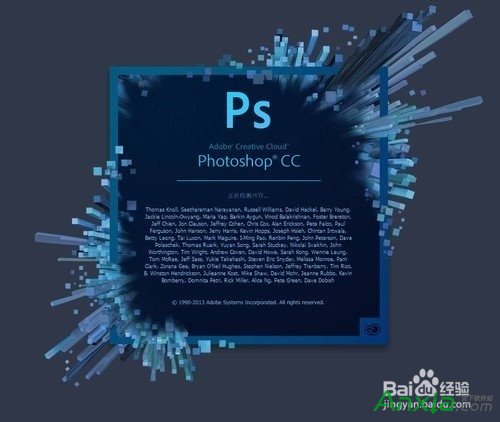
2、我使用三脚架好多年,找一张手抖引起的糊片还真不容易。我翻到了多年前拍摄的一张小狗狗,用这张片片试一试PSCC的防抖功能到底有多强大。

3、对于摄影师来说,手端拍摄与上架拍摄,最大的不同就是细微之处。尤其是现在高像素相机已经普及,焦距倒数的快门速度已经不能保证清晰的前提下,数码防抖注定是铁手派的一大福音。我们试验之,最重要的就是看细节的表现。看是否能还原出锐利而又真实的图像来。这年头,手端能达到目的,谁还愿意拿着沉重的三脚架到处跑啊!
这个滤镜被放在锐化滤镜组中。

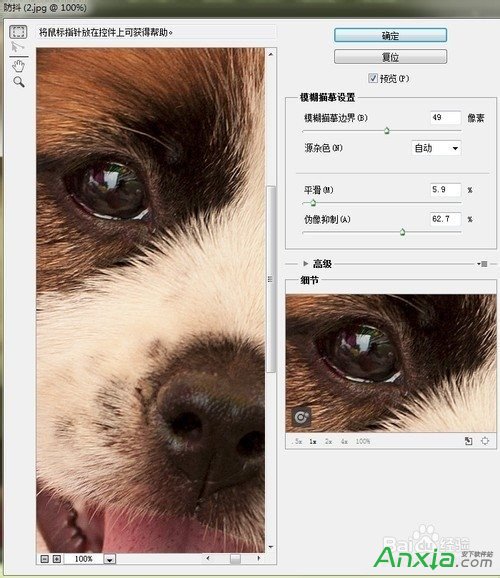
4、打开防抖滤镜,经过几秒钟的运算,图像立即清晰了很多。这种清晰与以往使用的智能锐化等滤镜不同。它不是简单地将边缘部分加大对比产生锐化,而是将因抖动而模糊的图像进行计算还原得到的,所以比较真实。
我们来看一下模糊描摹边界的作用,观察一个参数,可以这样来学。把这个参数拉到最高和高低,观察它们之间的区别。可以发现,当这个参数很高时,图像细节边缘会有晕影出现,失真较大,参数较小时,则图像细腻,失真少,边缘对比弱,小细节丰富。从我的理解,如果图像模糊较为轻微,可以使用较小的值,对很模糊的图像使用较大的值。这一点要在以后实践证明。
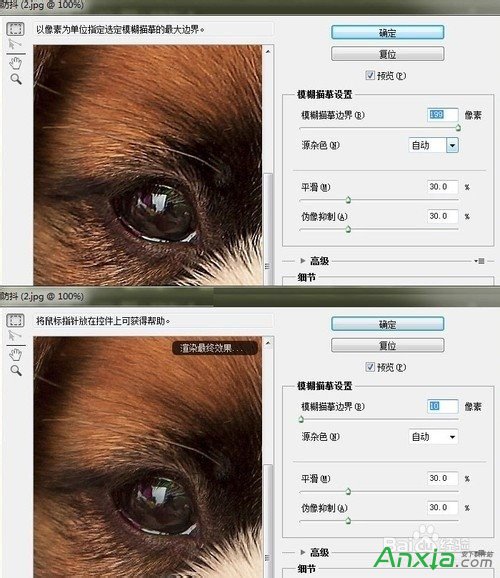
5、另外,大图片,比如相机原图,参数应该高一些。小图片则要用小参数。本文截图是用的原始大图,如果使用上传的小图,应该把参数向很小的值设置。
通过将平滑和伪像控制的参数设置及观察,我的第一印象是:平滑用来对锯齿边缘和噪点进行控制,这个值过大的话,图像细节尽失。
而伪像控制这个参数较大时,图像会略模糊一些,而参数较小时,图像清晰无比,但是在细节处会出现一些锐化过度的感觉。
Photoshop CC已经出来一段时间了,但其售价较高,祁连山也是今天早上才安装使用。现在还没有中文的相关资料,我也是按自己的观察得到一些结论。
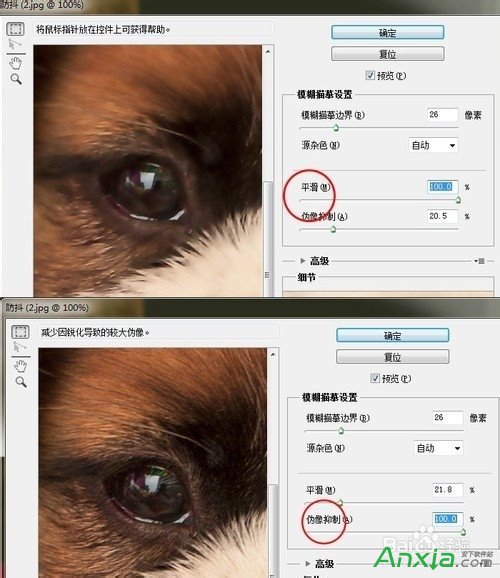
6、总的来说,这个功能是一个数字革命,它让很多摄影师可以扔掉三脚架,轻装上阵。但它绝非万能妙药,对于十分严谨的拍摄,我还是建议摄影师使用三脚架。在真正稳定地拍摄环境中出来的作品,不是数码防抖所能代替的。

标签: photoshopphotoshop源代码photoshop技巧
相关文章

不管是专业的动画还是简单的GIF动画都需要用软件,但很多朋友都不知道用什么软件制作动画,下面安下小编就来告诉大家制作专业动画和GIF动画都可以用什么软件。收费的、免费的软件......
2016-10-04 200 GIF动画

Outlook代收邮箱设置指南 1.登录Outlook邮箱(http://www.outlook.com),点击右上角齿轮图标,选择【选项】。 2.点击管理账户下的你的电子邮件账户。 3.点击添加电子邮件帐户下的添加仅发送账户或......
2016-10-04 200 outlook邮箱

今天小编又来和网友谈谈为什么 QQ老掉线,QQ掉线是怎么回事 的问题。因为笔者经常在跟朋友聊天的时候,qq就自动掉线了,小编也出现过这种情况。那么为什么qq老掉线呢?听小编慢慢......
2016-11-14 200 qq老掉线

很多人在使用Beyond Compare的时候,发现Beyond Compare抑制过滤的功能。但是也有用户不需要这种自动过滤的功能的,那么接下来下载吧就和大家分享,Beyond Compare文件夹同步抑制过滤方法。......
2016-09-28 200 Beyond Compa

Excel2010怎么插入超链接。我们在制作Excel表格的时候,常常会需要一些超链接,让表哥内容更加丰富。可是要怎么插入超链接呢?现在就让小编来跟大家演示一下, 怎么设置Excel2010插入......
2016-10-09 200 excel技巧 excel教程 excel实例教程 excel2010技巧